Pozzetto è uno strumento di amministrazione server gratuito e open source che consente di monitorare e amministrare facilmente i server Linux tramite un browser web. Aiuta gli amministratori di sistema a svolgere semplici attività di amministrazione, come la gestione degli utenti, l'avvio di container, l'amministrazione dell'archiviazione, la configurazione della rete, l'ispezione dei registri e così via. Il passaggio dall'interfaccia Web Terminal e Cockpit non è un grosso problema. Puoi gestire i servizi del sistema sia dal Cockpit, sia dal Terminale dell'host.
Cockpit ha anche un terminale incorporato. Ad esempio, se hai avviato un servizio in Terminal, puoi interromperlo dal Cockpit. Allo stesso modo, se si verifica un errore nel terminale, può essere visto nell'interfaccia del giornale Cockpit e viceversa. È in grado di monitorare più server Linux contemporaneamente. Tutto quello che devi fare è aggiungere i sistemi che desideri monitorare e Cockpit si occuperà di loro.
In questa guida vedremo come installare e configurare Cockpit su Linux (sistemi basati su RPM e DEB).
Installa Cockpit in Linux
Cockpit è originariamente sviluppato per sistemi basati su RPM come RHEL, CentOS e Fedora. Ora è stato portato su altre distribuzioni Linux come Arch Linux, Debian e Ubuntu.
Installa Cockpit su Arch Linux
Cockpit è disponibile nei repository ufficiali di Arch Linux. Per installare Cockpit su Arch Linux e suoi derivati come Manjaro Linux, esegui:
$ sudo pacman -S cockpit
Inoltre, dovresti installare il pacchetto "cockpit-machines", che abilita la gestione delle macchine virtuali dal browser web.
$ sudo pacman -S cockpit-machines
Dopo averlo installato, avvia e abilita il servizio cockpit usando il comando:
$ sudo systemctl enable --now cockpit.socket
Installa Cockpit su CentOS
Cockpit è disponibile nei repository predefiniti di CentOS 7 e versioni successive. Per installare Cockpit in CentOS 7, esegui:
$ sudo yum install cockpit cockpit-machines
Su CentOS 8:
$ sudo dnf install cockpit cockpit-machines
Dopo averlo installato, avvia il servizio cockpit usando il comando:
$ sudo systemctl enable --now cockpit.socket
Se si desidera accedere al dashboard Web Cockpit da altri sistemi remoti, è necessario consentire il servizio Cockpit tramite firewall. Per farlo, esegui:
$ sudo firewall-cmd --permanent --zone=public --add-service=cockpit
$ sudo firewall-cmd --reload
Installa Cockpit su Fedora
Cockpit viene preinstallato nel server Fedora. Se non è installato per caso, installa Cockpit su Fedora usando il comando:
$ sudo dnf install cockpit cockpit-machines
Dopo averlo installato, avvia il servizio cockpit usando il comando:
$ sudo systemctl enable --now cockpit.socket
Se si desidera accedere al dashboard Web di Cockpit, è necessario consentire il servizio Cockpit tramite il firewall. Per farlo, esegui:
$ sudo firewall-cmd --permanent --zone=public --add-service=cockpit
$ sudo firewall-cmd --reload
Installa Cockpit su RHEL
Nei sistemi Red Hat Enterprise Linux (RHEL), assicurati di aver abilitato il repository [Extras]:
$ sudo subscription-manager repos --enable rhel-7-server-extras-rpms
Quindi, installa Cockpit usando il comando:
$ sudo yum install cockpit cockpit-machines
Su RHEL 8:
$ sudo dnf install cockpit cockpit-machines
Dopo averlo installato, avvia il servizio cockpit usando il comando:
$ sudo systemctl enable --now cockpit.socket
Se si desidera accedere al dashboard Web di Cockpit, è necessario consentire il servizio Cockpit tramite il firewall. Per farlo, esegui:
$ sudo firewall-cmd --permanent --zone=public --add-service=cockpit
$ sudo firewall-cmd --reload
Installa Cockpit su Debian
Pozzetto è disponibile in unstable e nei backport per Debian 8 (Jessie) e Debian 9 (Stretch).
Per Debian 9, abilita il repository [backports] come root utente come di seguito:
# echo 'deb http://deb.debian.org/debian stretch-backports main' > /etc/apt/sources.list.d/backports.list
Per Debian 8, abilita il repository backports-sloppy :
# echo 'deb http://deb.debian.org/debian jessie-backports-sloppy main' > /etc/apt/sources.list.d/backports.list
Infine, installa Cockpit usando il comando:
# apt-get update
# apt-get install cockpit cockpit-machines
Installa Cockpit su Ubuntu
Cockpit è disponibile in Ubuntu 17.04 e versioni successive, quindi puoi installarlo utilizzando il comando:
$ sudo apt-get install cockpit cockpit-machines
Cockpit è disponibile come backport ufficiale per le 16.04 LTS e successive. I backport sono abilitati per impostazione predefinita, ma se hai personalizzato le sorgenti apt potrebbe essere necessario abilitarle manualmente.
Dopo aver abilitato i backport, esegui il seguente comando per installare Cockpit su Ubuntu 16.04:
$ sudo apt-get install cockpit cockpit-machines
C'è anche un PPA ufficiale disponibile per Cockpit per le versioni precedenti di Ubuntu. Aggiungi il PPA e installa Cockpit come mostrato di seguito.
$ sudo add-apt-repository ppa:cockpit-project/cockpit
$ sudo apt-get update
$ sudo apt-get install cockpit cockpit-machinesDownload consigliato - Ebook gratuito:"L'amministrazione avanzata GNU/Linux"
Installa Cockpit su openSUSE
Cockpit è disponibile nei repository ufficiali delle edizioni openSUSE Leap e Tumbleweed.
Per installare Cockpit in openSUSE, esegui:
$ sudo zypper in cockpit
Abilita e avvia il servizio di cabina di pilotaggio:
$ sudo systemctl enable cockpit.socket
$ sudo systemctl start cockpit.socket
Consenti il servizio di cabina di pilotaggio tramite firewall, se necessario:
$ sudo firewall-cmd --permanent --zone=public --add-service=cockpit
$ sudo firewall-cmd --reload
Monitoraggio e amministrazione di server Linux utilizzando Cockpit tramite browser Web
Una volta installato, apri il tuo browser web e vai a https://localhost:9090 (o) https://indirizzo-IP:9090 . Sarai soddisfatto della schermata di accesso di Cockpit.
Interfaccia di accesso al cockpit su server LTS Ubuntu 20.04:
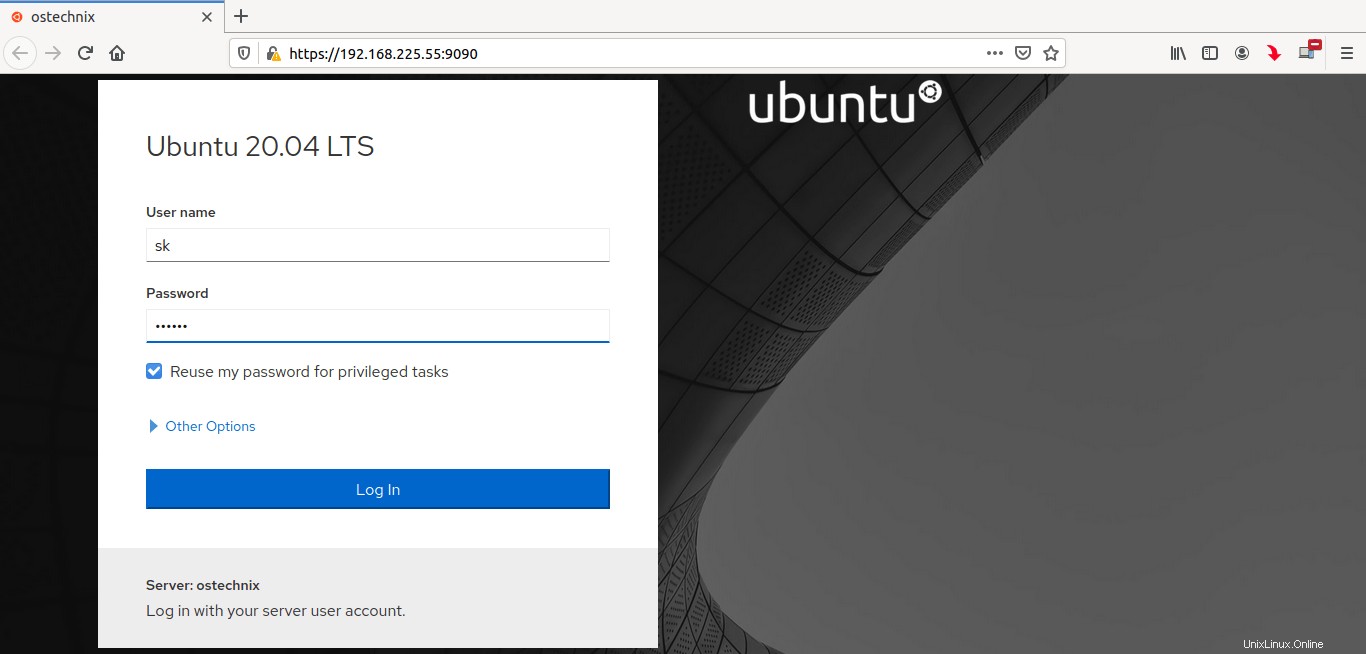
Interfaccia di accesso al cockpit su Ubuntu 20.04 LTS
Utilizza una delle credenziali dell'utente del tuo sistema per accedere.
Assicurati di aver selezionato la casella che dice - Riutilizza la mia password per attività privilegiate per eseguire attività amministrative direttamente dalla dashboard di Cockpit. Se non selezioni questa opzione, potresti dover inserire la password ogni volta che esegui attività amministrative.
Interfaccia di accesso al cockpit su server CentOS 8:
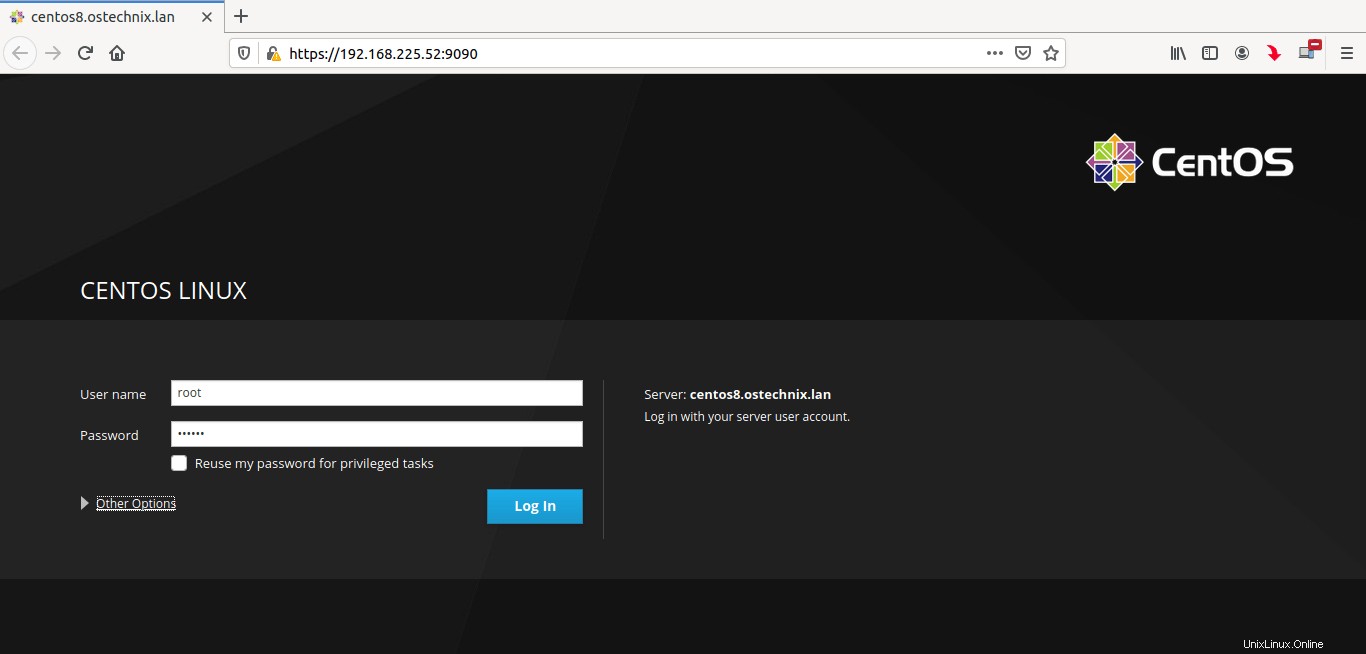
Interfaccia di accesso al cockpit su server CentOS 8
Ecco come appare la dashboard del mio Cockpit nel server CentOS 8:
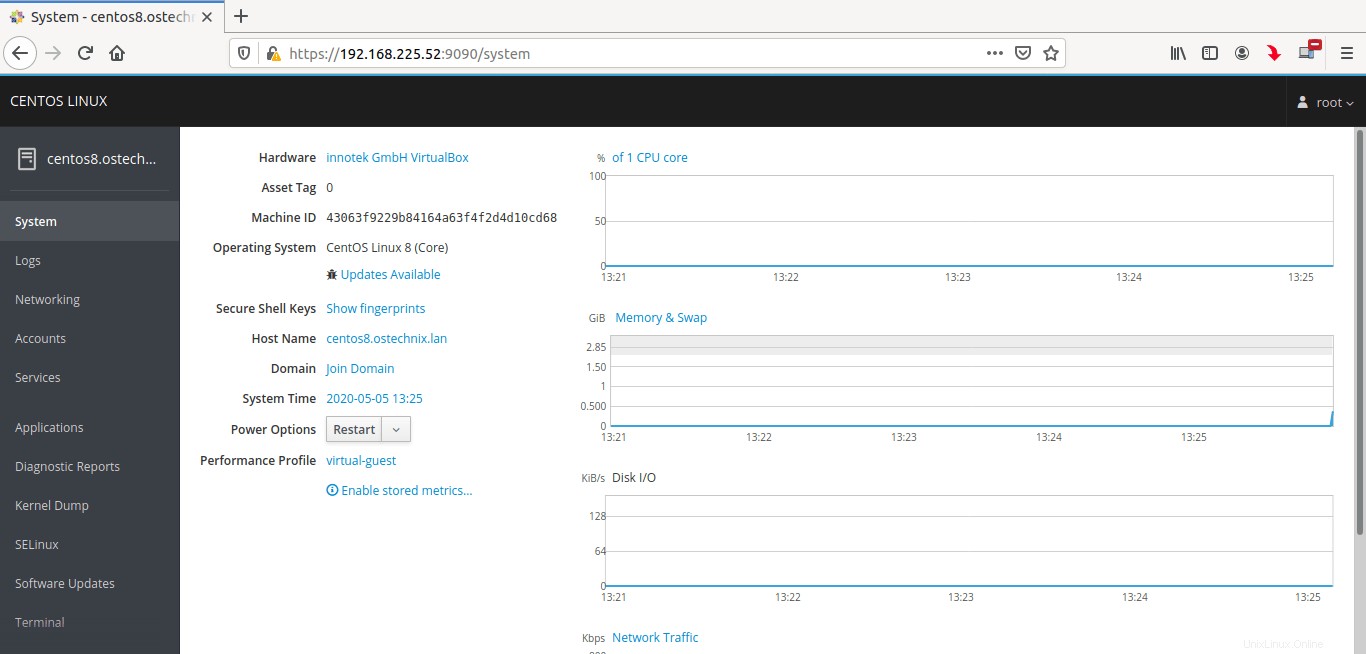
Dashboard del cockpit nel server CentOS 8
Come puoi vedere nello screenshot qui sopra, le Informazioni di sistema di Cockpit lo schermo mostra i dettagli del tuo server e grafici per CPU, memoria, disco e traffico di rete. Da questa sezione è possibile monitorare l'utilizzo della CPU del server, l'utilizzo di memoria e swap, l'utilizzo del disco e il traffico di rete in tempo reale. Puoi anche aggiornare il tuo server da qui o riavviarlo.
Ecco come appare la dashboard di Cockpit in Ubuntu 20.04 LTS:
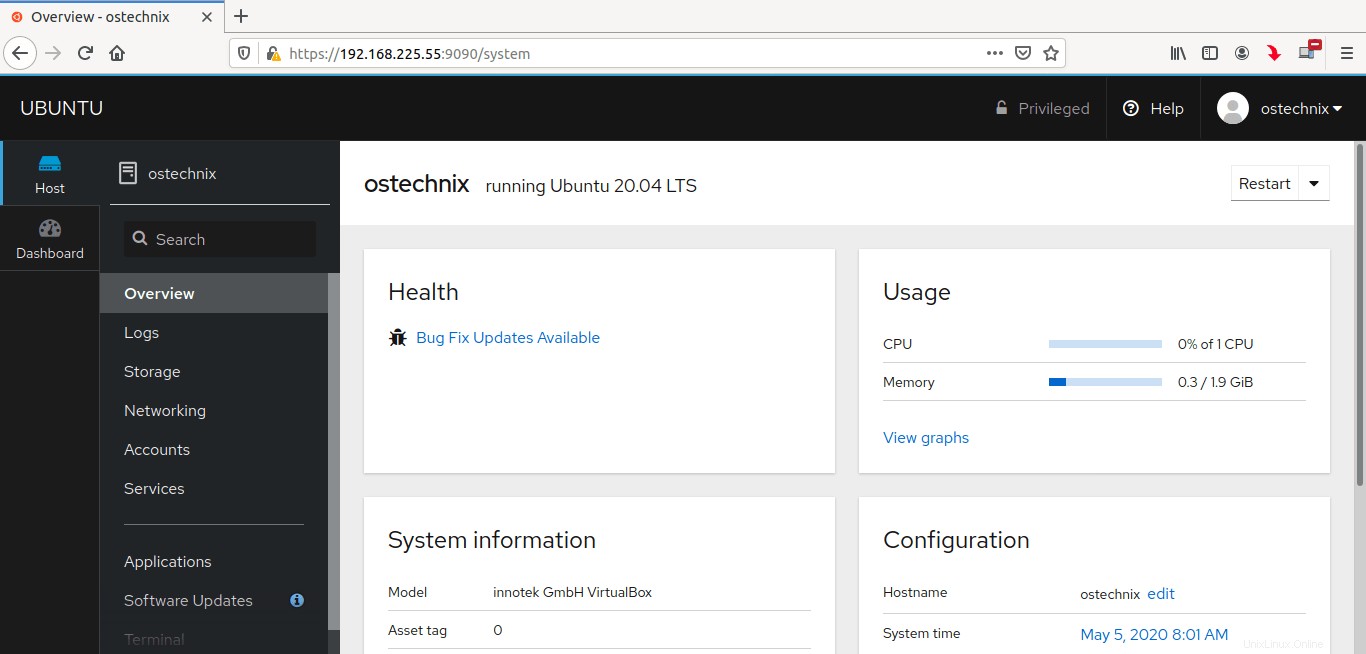
Dashboard del cockpit nel server Ubuntu 20.04
Sezione log
La sezione Registri mostra l'elenco di errori, avvisi e altri dettagli di registro importanti del tuo server Linux.
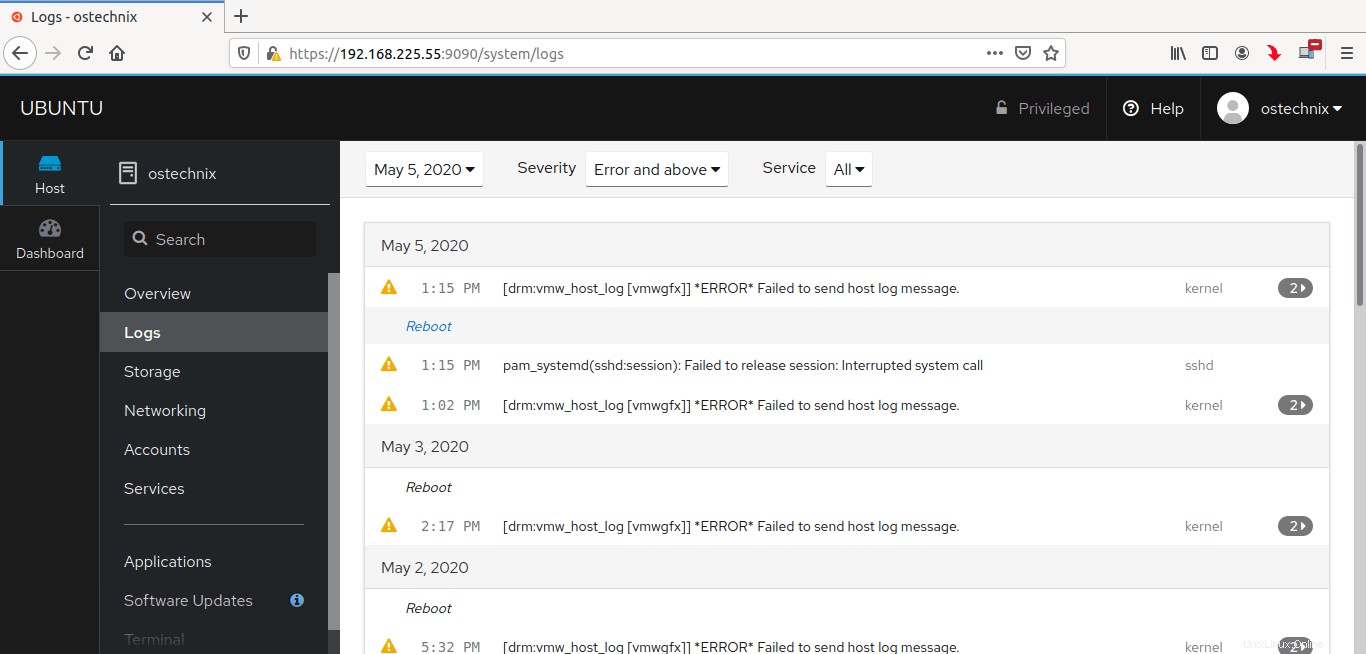
Sezione registri in Cockpit
Sezione di archiviazione
Questa sezione mostra il numero di dischi rigidi disponibili, i dettagli del filesystem, i registri di archiviazione e l'utilizzo in lettura e scrittura del disco.
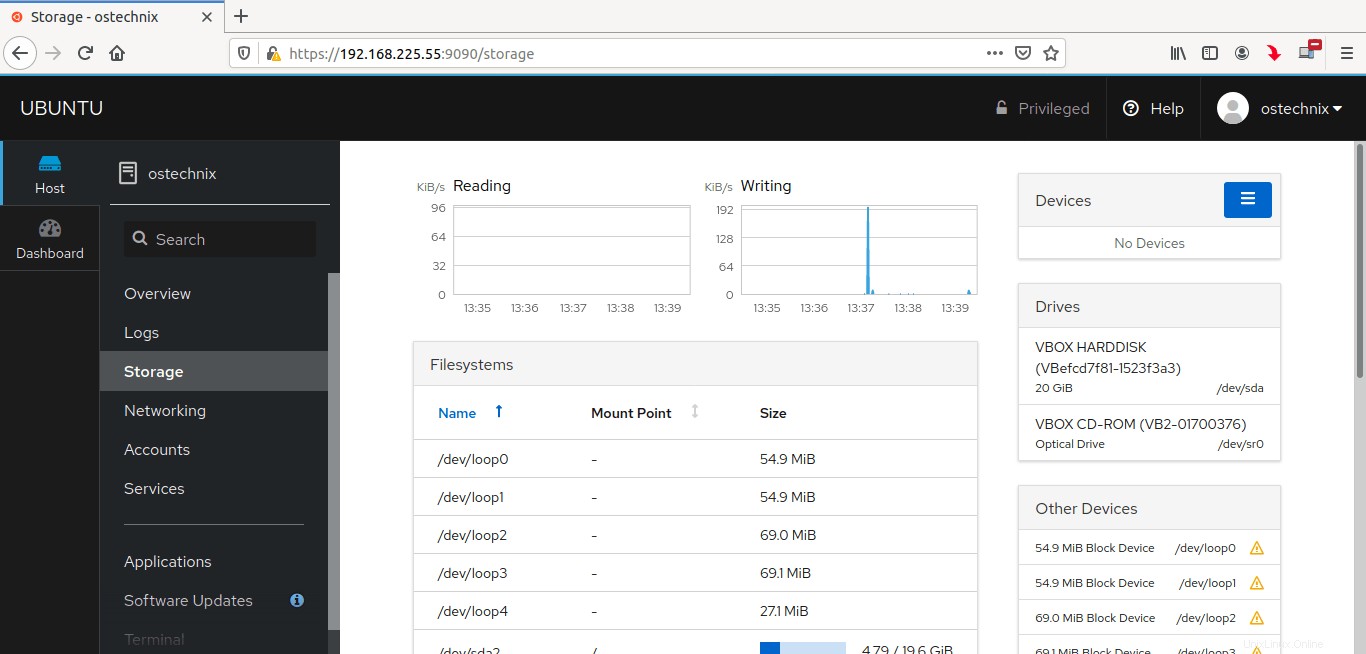
Sezione Stoccaggio in Cockpit
Sezione Rete
In questa sezione viene visualizzato l'elenco delle interfacce di rete disponibili e l'indirizzo IP di ciascuna scheda. Qui è dove configuriamo le impostazioni di rete come la creazione di Vlan, legame di rete e bridge di rete ecc. In questa sezione, possiamo anche esaminare i registri di rete, il traffico in entrata e in uscita della scheda di interfaccia di rete e i grafici visivi di invio e ricezione.
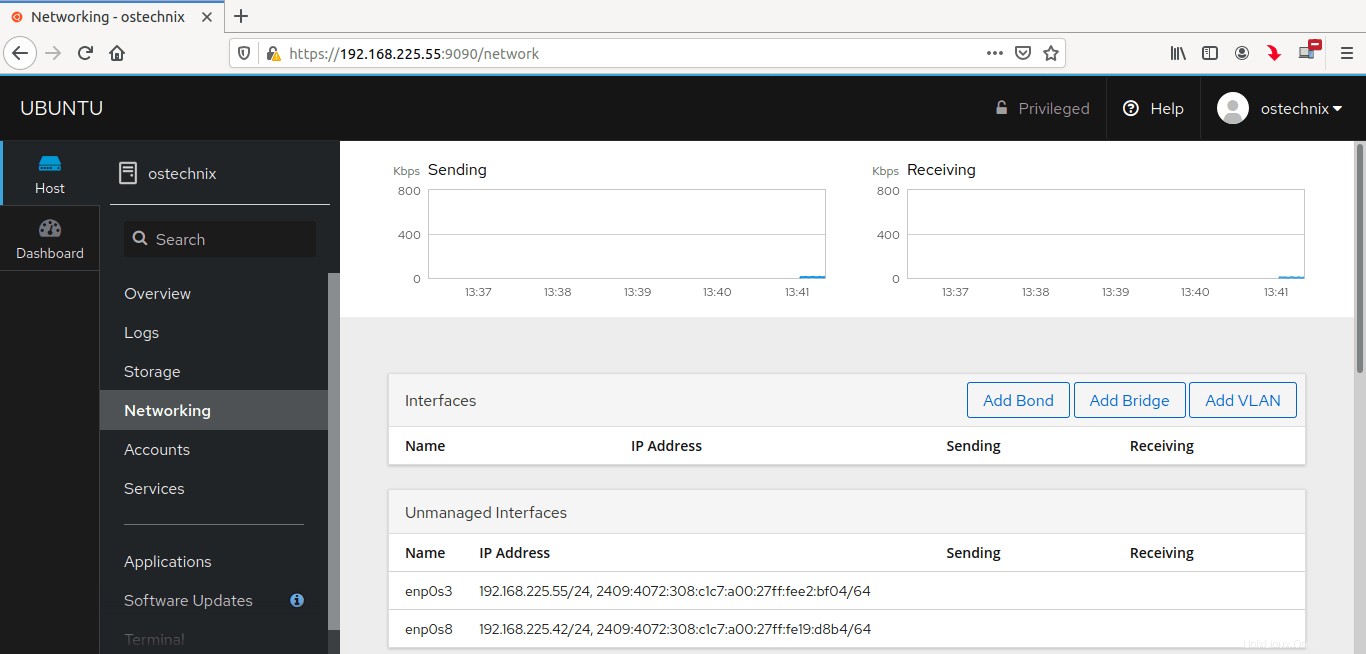
Sezione di rete in Cockpit
Sezione Account
In questa sezione puoi creare nuovi utenti, eliminare utenti esistenti, modificare la password dell'utente ecc.
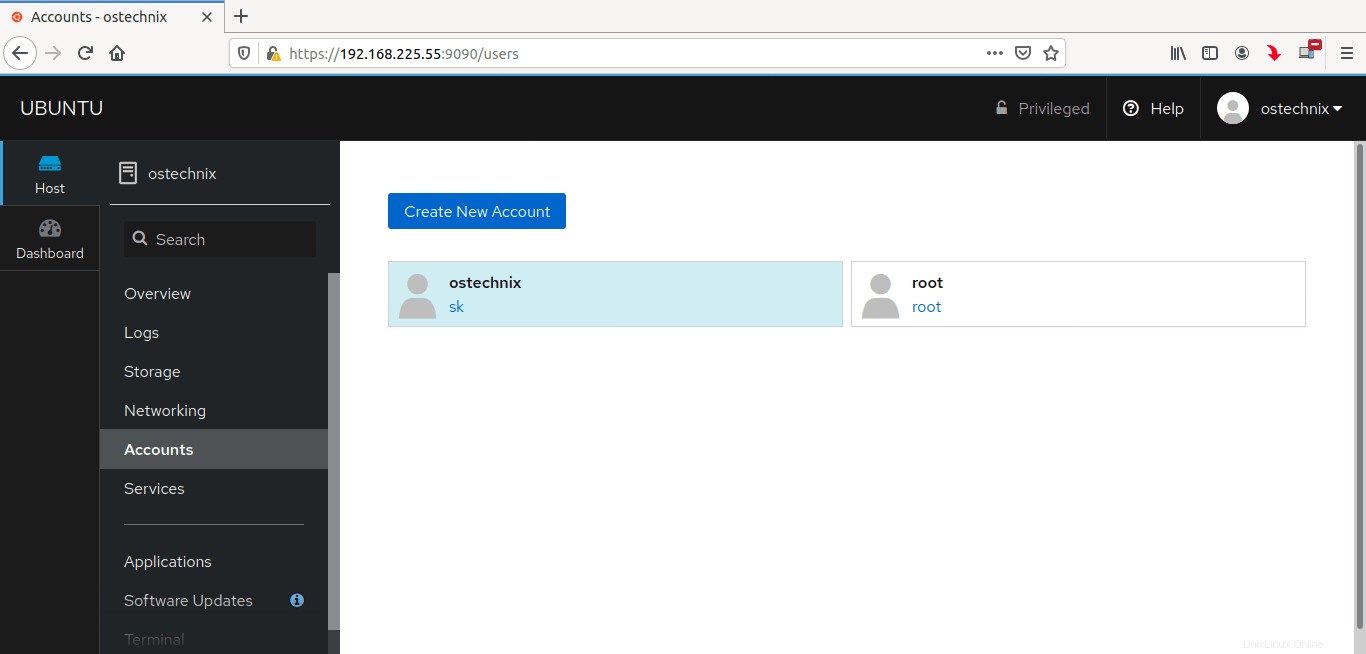
Sezione Account in Cockpit
Possiamo anche disconnettere qualsiasi sessione SSH da qui.
Sezione servizi
In questa sezione viene visualizzato l'elenco dei servizi attivi e inattivi.
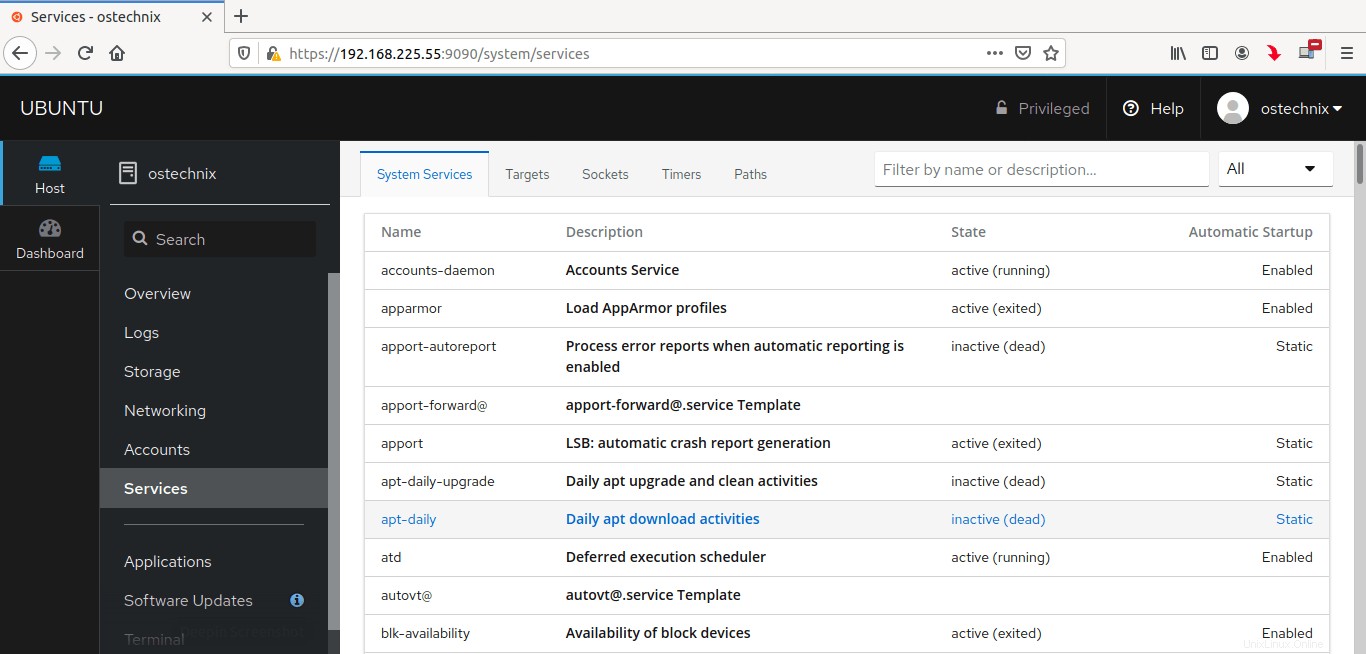
Sezione Servizi in Cockpit
Terminale della cabina di pilotaggio
Un'altra caratteristica degna di nota della console Web Cockpit è che ha un terminale integrato, che consente di eseguire tutti i tipi di operazioni da riga di comando. Non è necessario eseguire l'SSH sul server o non è necessario installare alcuno strumento di comunicazione remota. Possiamo utilizzare il terminale Cockpit per eseguire tutte le operazioni della riga di comando come nel normale terminale nell'host.
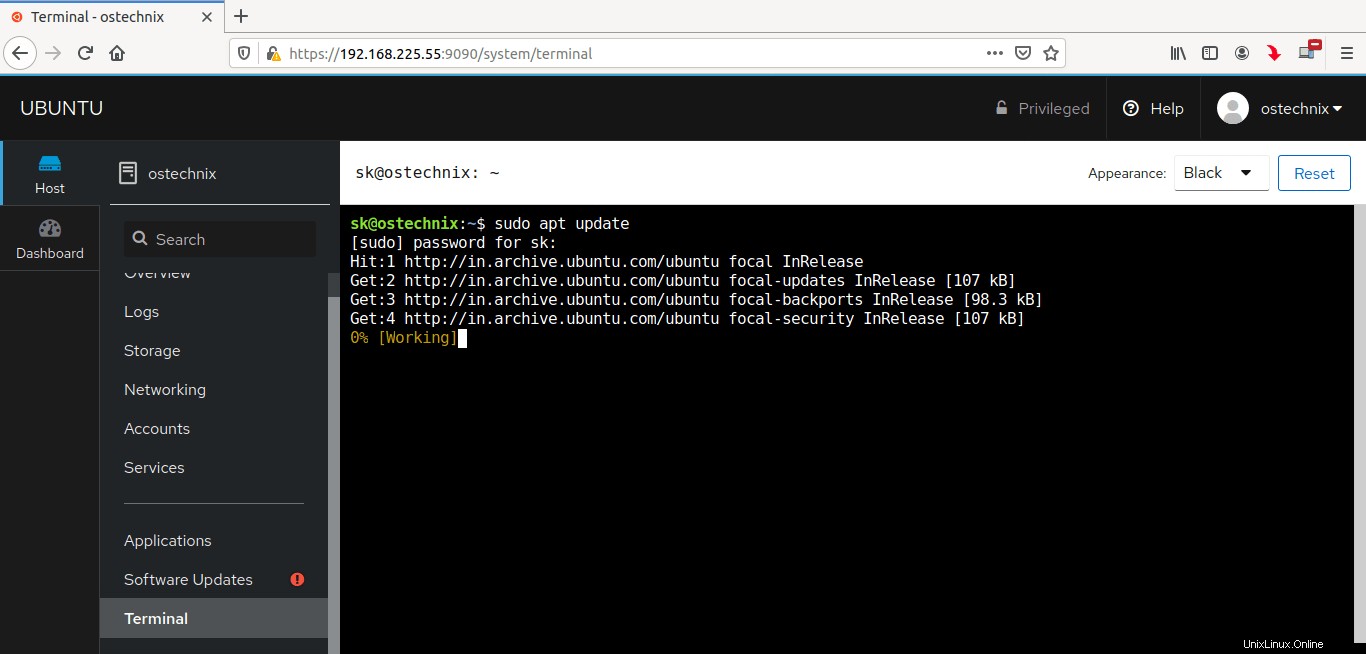
Terminale della cabina di pilotaggio
Come aggiungere nuovi host nella dashboard di Cockpit
Cockpit può essere in grado di gestire più server contemporaneamente.
Accedi alla dashboard web di Cockpit.
Se sei su Ubuntu, assicurati di aver selezionato l'opzione che dice "Riutilizza la mia password per attività privilegiate" sotto il campo della password. Ciò ti consente di eseguire qualsiasi azione amministrativa tramite Cockpit. Se non selezioni questa opzione, non puoi aggiungere alcun sistema remoto alla dashboard del tuo cockpit o non puoi eseguire alcuna operazione amministrativa. Nei sistemi RHEL, CentOS, puoi accedere direttamente come utente root, quindi non devi selezionare questa opzione.
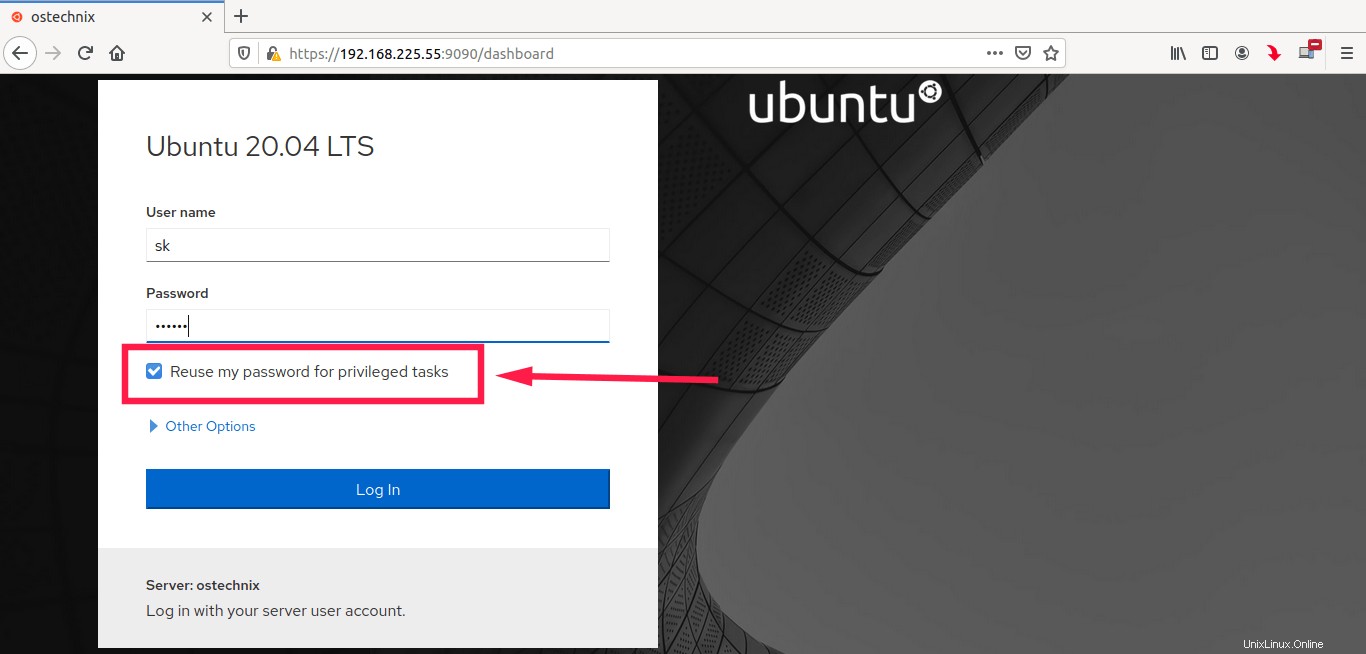
Accedi come utente amministratore in Cockpit in Ubuntu
Fare clic sul pulsante "Dashboard" dal riquadro di sinistra per visualizzare l'elenco dei server gestiti da Cockpit. Vedrai tutti i server nella scheda "Server".
Per aggiungere un nuovo server, fai clic su + (più) accedi alla scheda Server.
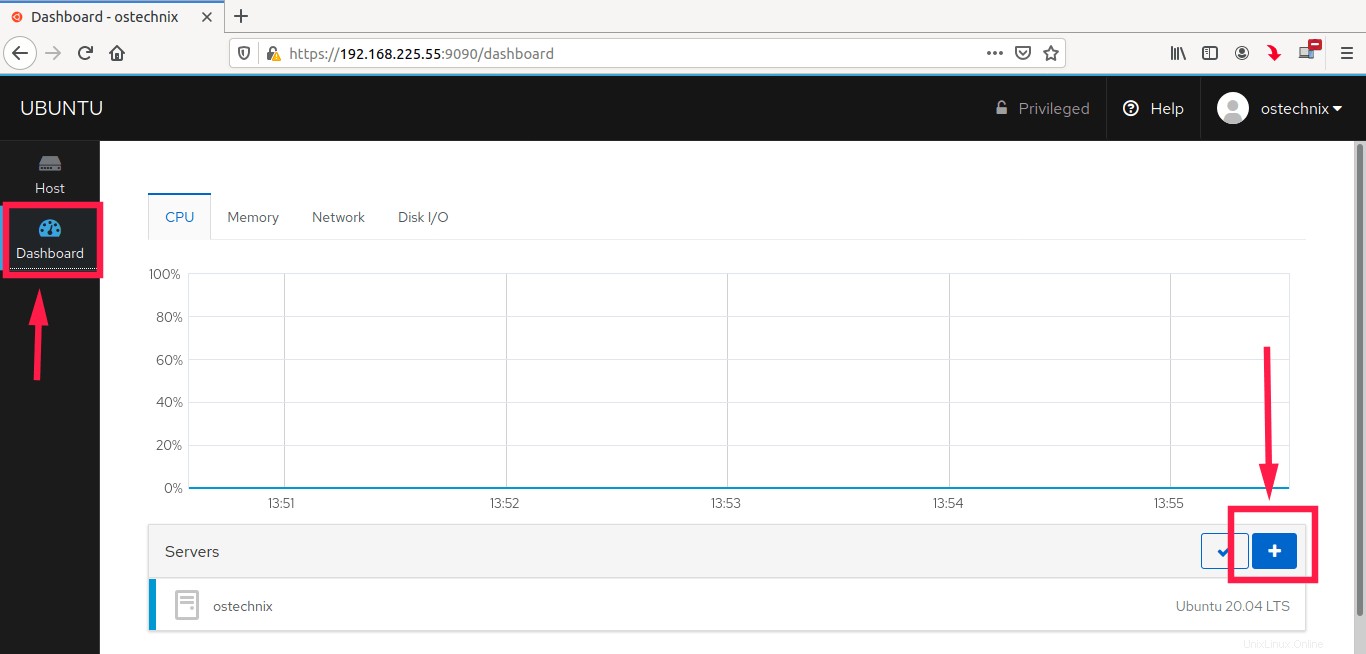
Visualizza tutti i sistemi Linux gestiti da Cockpit
Inserisci l'indirizzo IP del tuo server remoto che desideri monitorare e fai clic su Aggiungi .
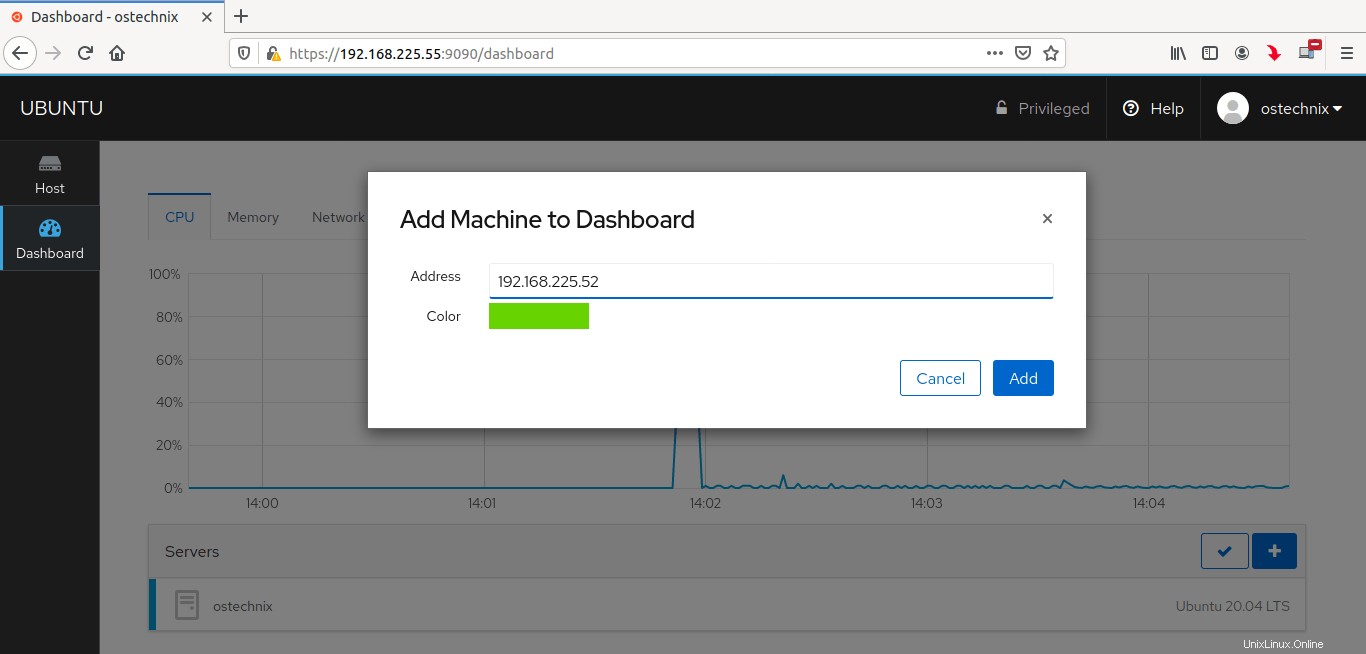
Aggiungi una nuova macchina alla dashboard di Cockpit
Verrà visualizzato un messaggio di avviso relativo alla chiave host sconosciuta. Basta fare clic sul pulsante Connetti per aggiungere comunque la macchina.
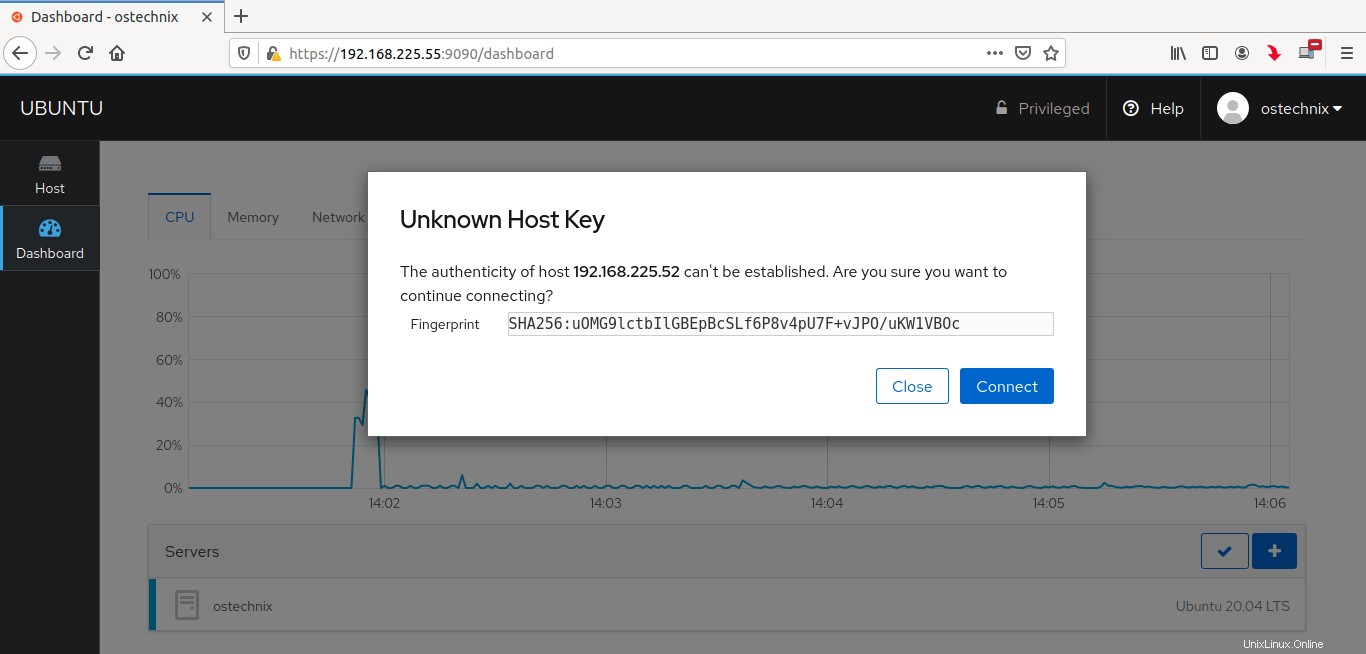
Connetti macchine Linux remote a Cockpit
Inserisci il nome utente e la password del tuo sistema remoto.
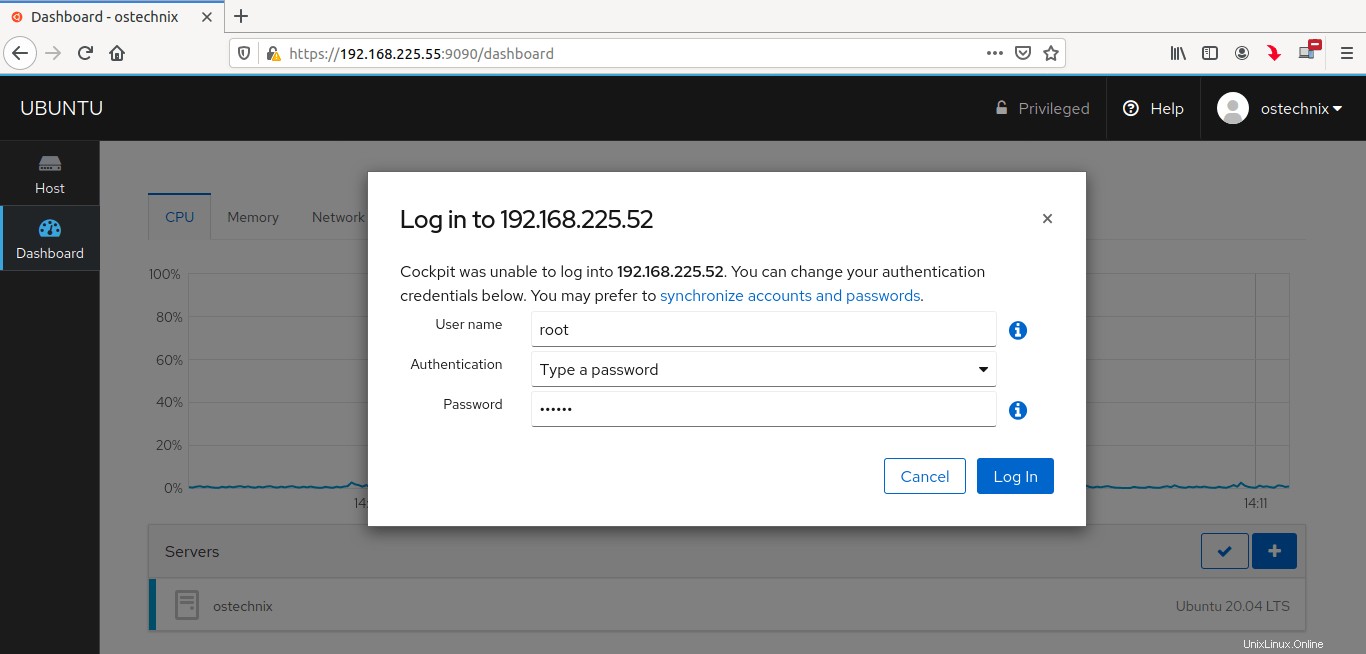
Inserisci i dettagli di accesso del sistema remoto per aggiungerlo a Cockpit
Congratulazioni! Abbiamo aggiunto con successo un nuovo sistema remoto Linux alla dashboard di Cockpit. Vedrai i nuovi sistemi aggiunti nella scheda Server in Dashboard.
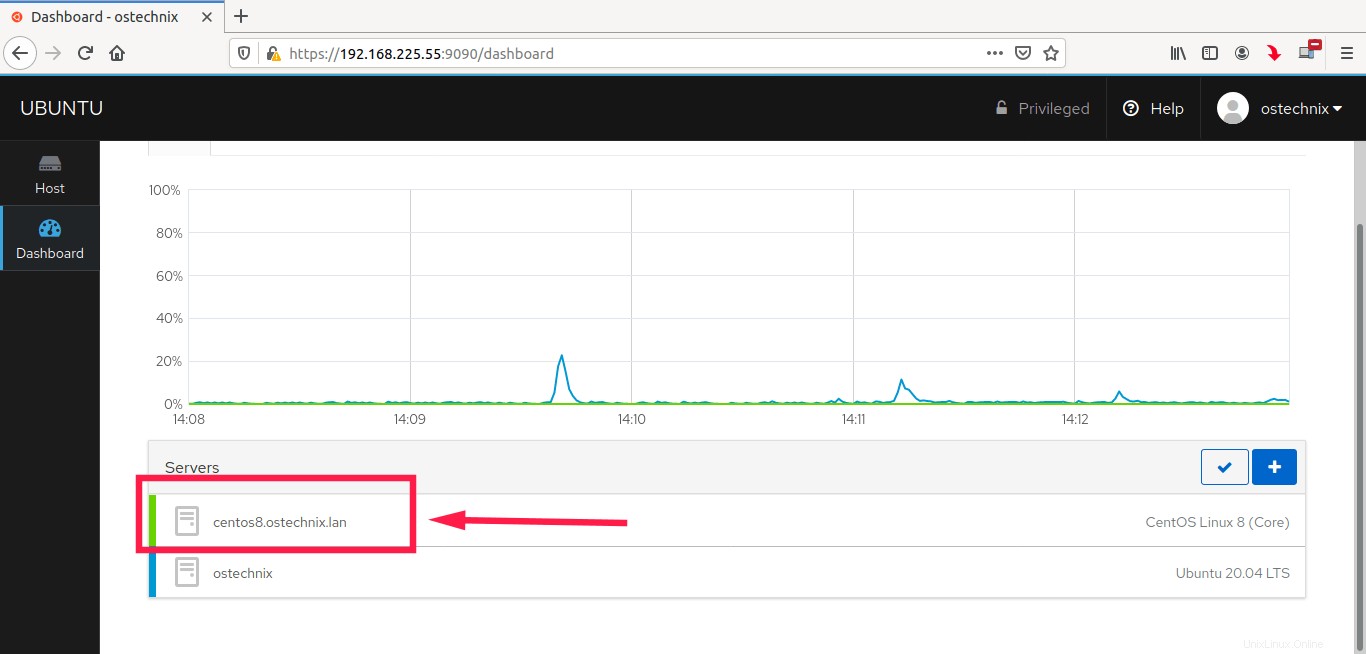
Il nuovo host Linux viene aggiunto a Cockpit
Fai clic sul nome del sistema remoto per iniziare a monitorarlo dalla dashboard del tuo Cockpit.
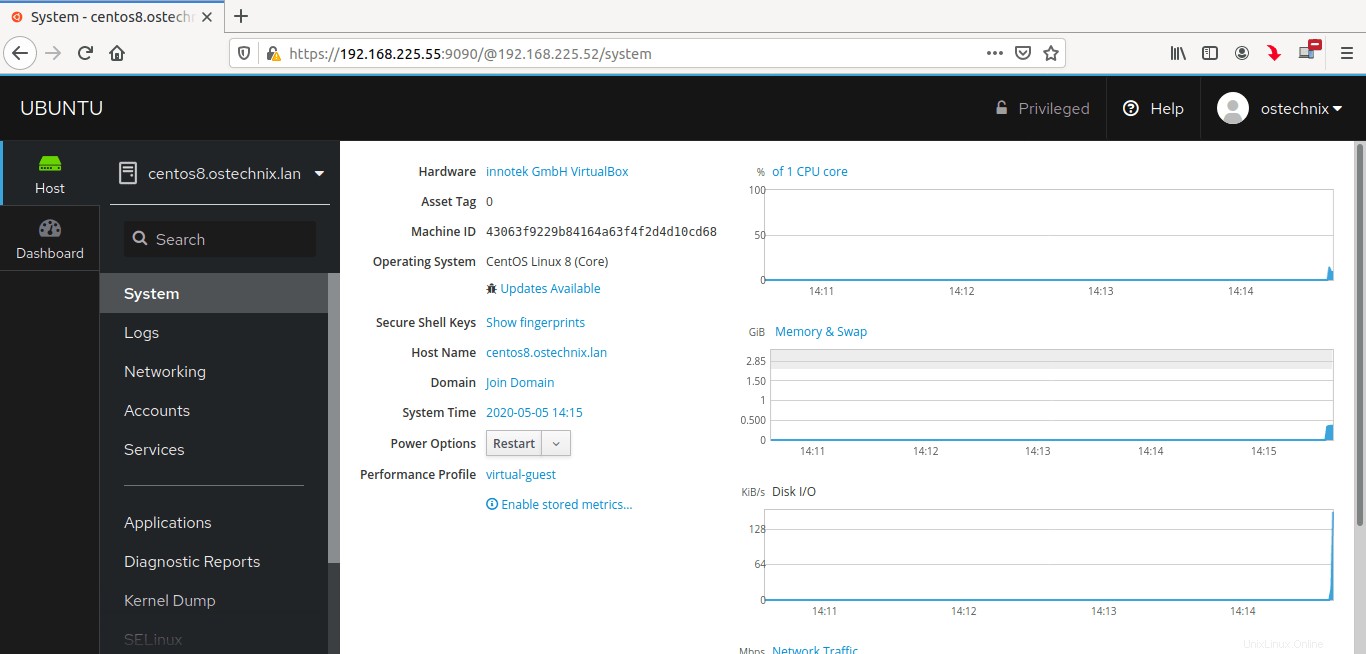
Monitora il sistema Linux remoto da Cockpit
Qui sto monitorando il server CentOS 8 dal server Ubuntu 20.04 LTS usando Cockpit.
Allo stesso modo, puoi aggiungere tutti i sistemi che desideri monitorare e amministrare. Una volta acquisito il controllo su un sistema remoto, puoi amministrarlo completamente dal tuo sistema locale tramite cockpit. Inoltre, puoi aggiungere, eliminare e gestire utenti, aggiungere, rimuovere, configurare applicazioni tramite Cockpit Terminal, riavviare o spegnere i sistemi remoti.
Lettura consigliata:
- Gestisci macchine virtuali KVM utilizzando Cockpit Web Console
- Installa lo strumento di monitoraggio delle prestazioni di NetData su Linux
- Doppler:uno strumento di monitoraggio remoto a configurazione zero
- Come monitorare l'attività degli utenti in Linux
- Come monitorare rapidamente più host in Linux
Cockpit è optare per amministratori Linux in erba e stagionati. L'installazione e l'utilizzo della cabina di pilotaggio sono abbastanza semplici e diretti. Se hai una rete piena di sistemi remoti, aggiungili tutti alla dashboard della cabina di pilotaggio e gestiscili come un professionista.